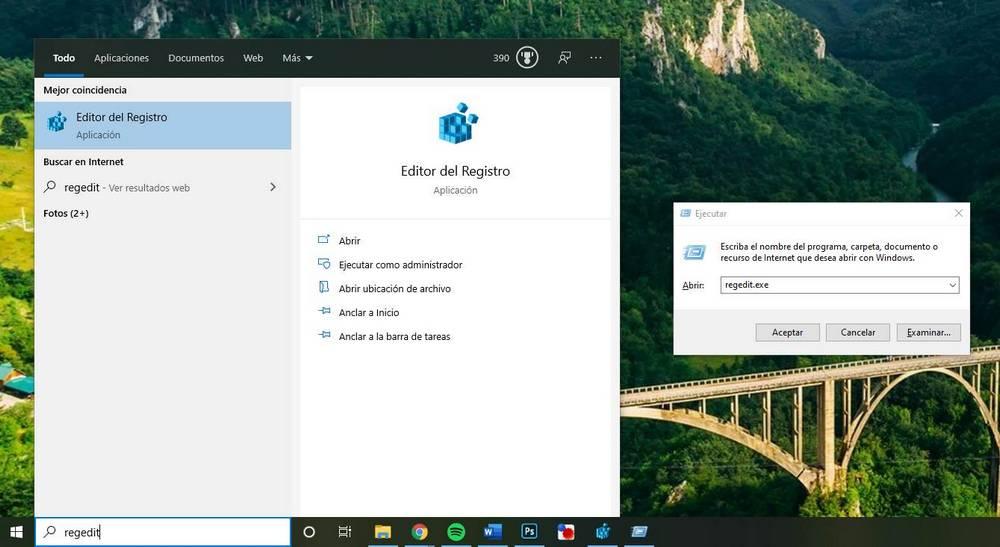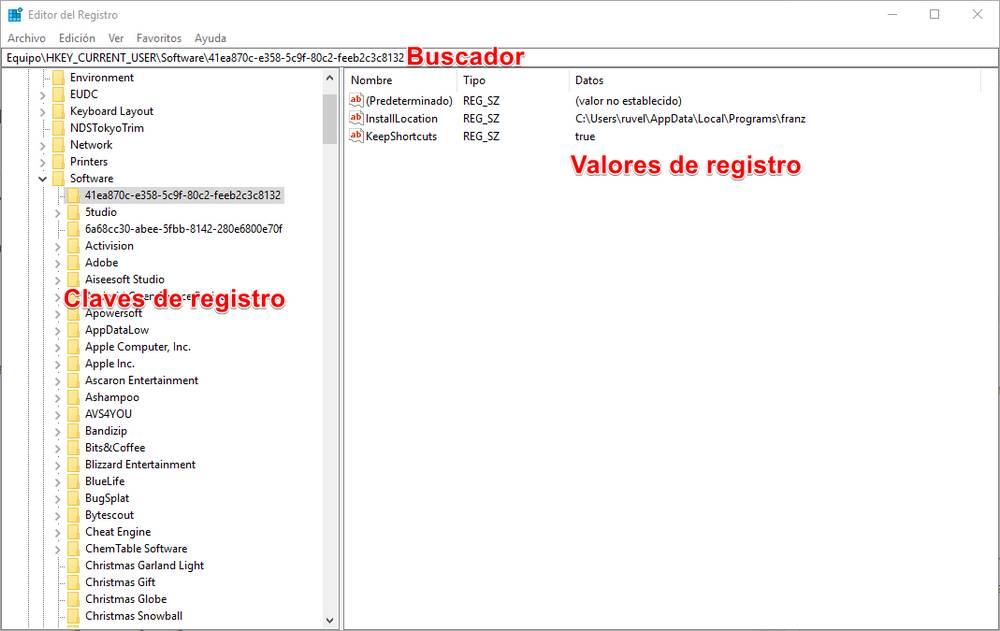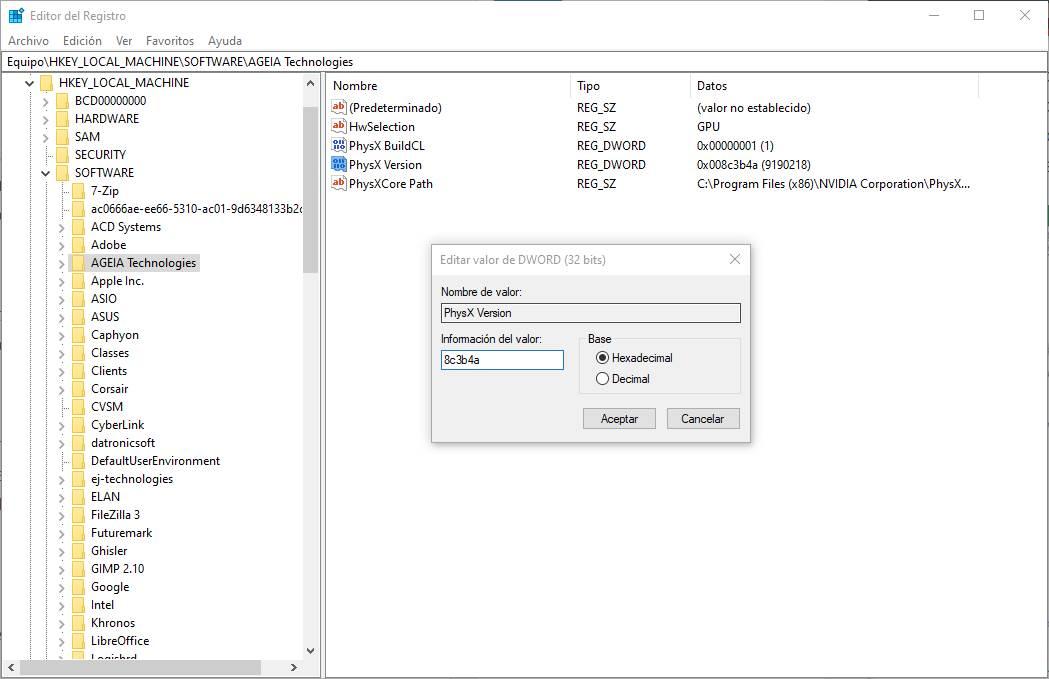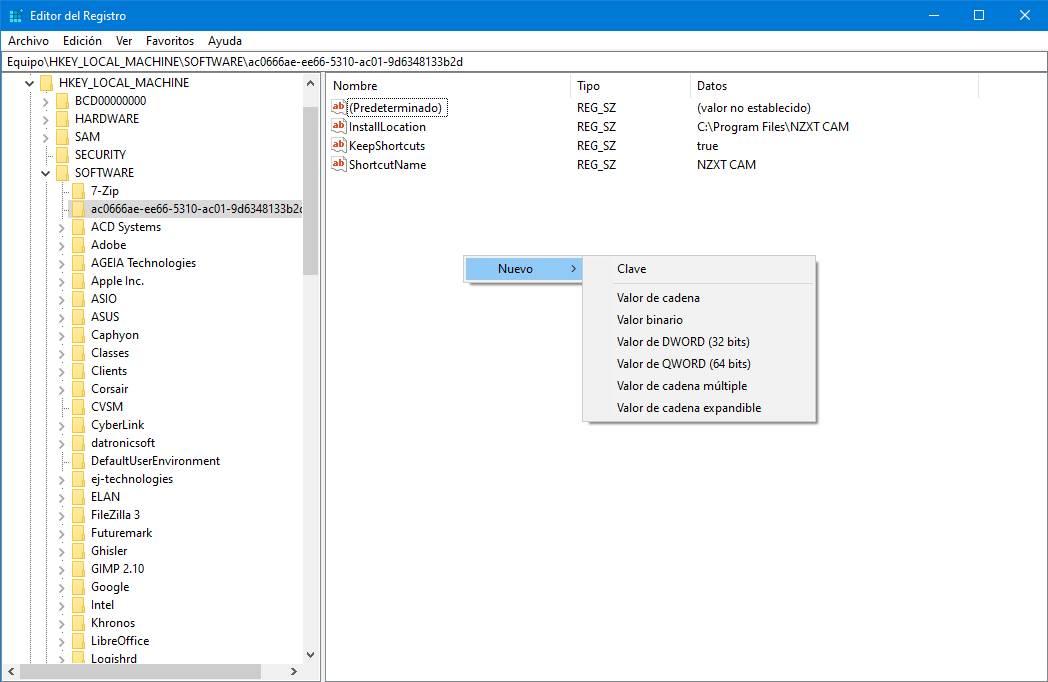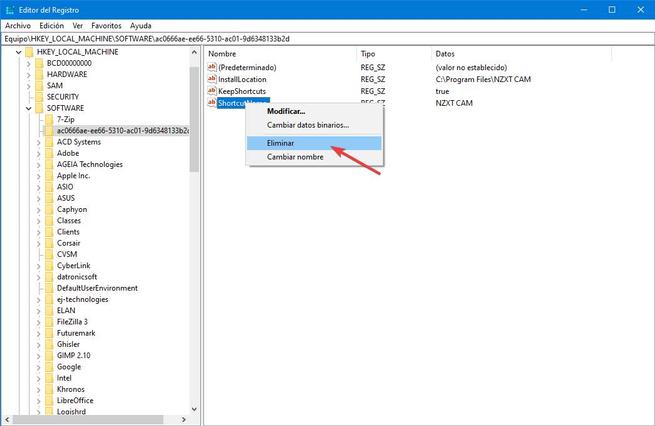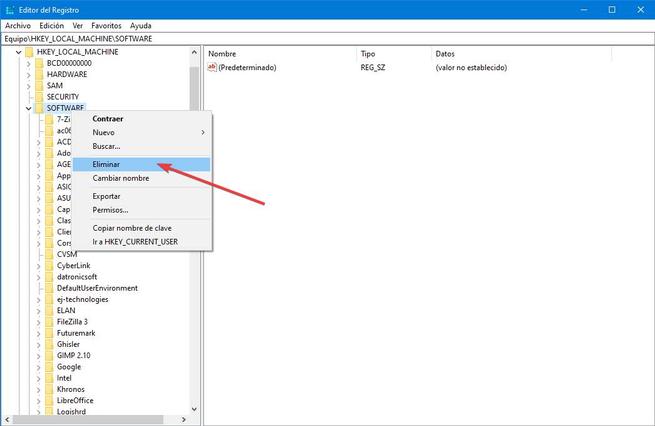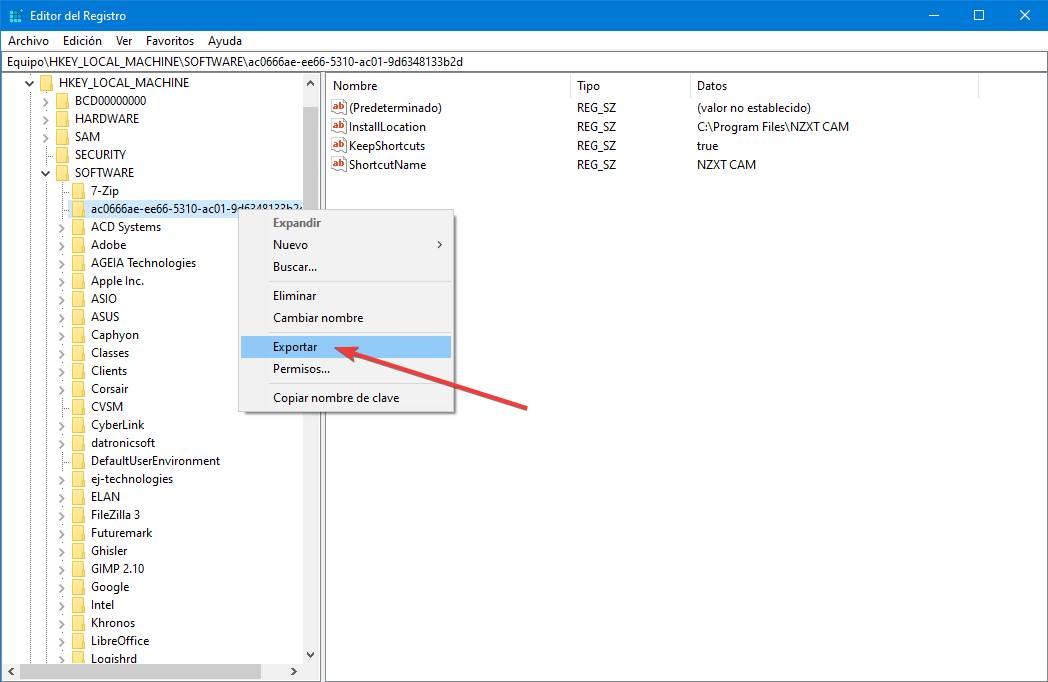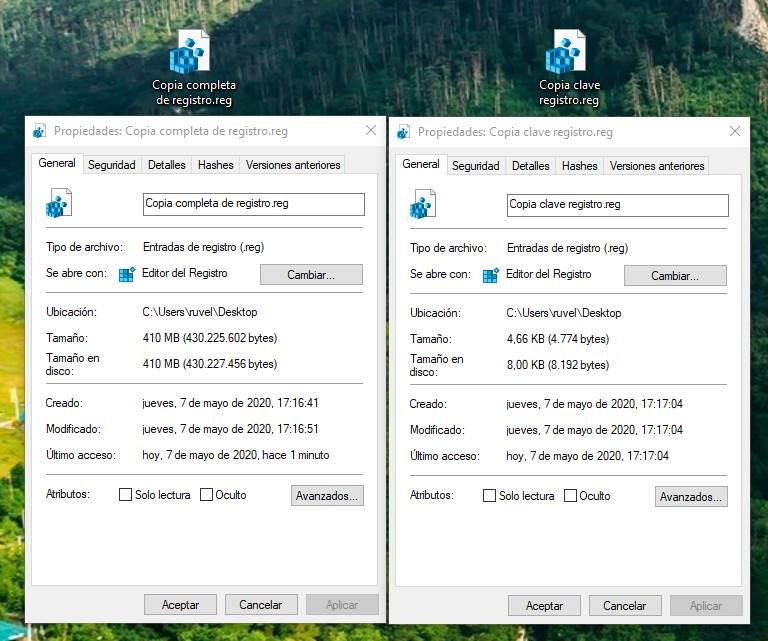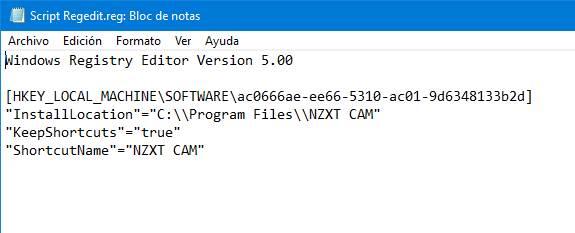regedit exe что это
Как запустить редактор реестра Windows — Regedit.exe
Реестр Windows — это самая главная база данных в этой операционной системе. Через него можно отредактировать работу практически любой программы. Для работы в нём существует специальный редактор, который открывает файлы реестра и предоставляет их в удобном для работы представлении — в виде так называемых веток. Как он выглядит на практике — Вы можете увидеть на картинке выше.
Каким же образом открыть редактор реестра Виндовс — Regedit.exe, если в списке программ его нет?
На самом деле запускает он — проще некуда.
1 способ. Актуально для Windows 7. Нажимаем кнопку Пуск и в строке поиска набираем слово — regedit. В результатах поиска должен отобразиться искомый ярлычок «Регедит».
Отлично! Кликаем по значку и редактор реестра Виндовс запустится. Если Вы работаете не под Администратором, то по ярлыку надо будет кликнуть правой кнопкой мыши и выбрать пункт меню «Запустить под Администратором».
В Виндовс 10 это выглядит вот так:
2 способ. Этот вариант более удобен для Windows 8 и 8.1, так как там нет нормальной кнопки «Пуск». На клавиатуре нажимаем комбинацию клавиш Win+R. Откроется окно «Выполнить»:
В нем набираем слово regedit и нажимаем кнопку OK. Кстати, так делали ещё на древней Виндовс 2000 и чуть более новой Windows XP.
3 способ. Командная строка. Ещё один из классических способов открыть редактор «Регэдит» — это запустить его из командной строки с правами администратора. Для этого нажимаем кнопку Пуск и вводим слово «Командная». В найденных результатах кликаем правой кнопкой на найденном значке системной консоли и в контекстном меню выберите пункт «Запуск от имени Администатора». Появится вот такое черное окошко:
пишем команду «regedit» и нажимаем клавишу Enter.
Внимание! Если же вдруг при попытке запуска редактор не открывается и не работают программы CCleaner, RegCelaner и т.п., то читайте статью Редактирование реестра запрещено администратором системы. Чаще всего такое происходит после работы вируса и к этому надо отнестись со всей серьёзностью.
Различия между программами Regedit.exe и Regedt32.exe
Аннотация
В составе операционных систем на основе ядра Windows NT имеется две программы для изменения реестра: Regedit.exe и Regedt32.exe. Ниже отдельно для каждой операционной системы рассмотрены различия между этими программами.
Дополнительная информация
Windows NT 3.x
Regedit.exe
Regedit.exe — это редактор регистрационной базы данных для 16-разрядных версий Windows (изменение регистрационной базы данных Windows). База данных (файл Reg.dat) хранится в папке Windows, содержит сведения о 16-разрядных приложениях и используется диспетчером файлов для открытия и печати файлов, а также приложениями, которые поддерживают технологию OLE (Object Linking and Embedding). База данных Reg.dat используется и ведется приложениями WOW (Windows on Windows) и 16-разрядными приложениями Windows. Уровень WOW располагается в верхней части виртуальной машины DOS (Virtual DOS Machine, VDM).
16-разрядная программа Regedit.exe включена в состав Windows NT для обеспечения совместимости с другими 16-разрядными приложениями. Regedit позволяет просматривать базу данных Reg.dat в среде Windows NT. При первом входе на исходный экземпляр Windows NT базу данных Reg.dat можно переместить в реестр Windows NT.
Regedt32.exe
Regedt32.exe — это редактор конфигурации Windows NT (изменение базы данных конфигурации (реестра) Windows NT). Программа позволяет просматривать и редактировать реестр Windows NT. Каждый корневой раздел реестра (куст) представлен в отдельном окне, разделенном на две части. Слева в виде папок отображаются разделы реестра, а справа — параметры, которые входят в состав выбранного раздела. Программа Regedt32 обладает очень мощными функциями — будьте очень осторожны, изменяя реестр с ее помощью. В результате удаления параметров реестра или присвоения им неправильных значений экземпляр Windows NT может перестать работать.
Windows NT 4.0 и Windows 2000
Regedit.exe
Программа Regedit.exe включена в состав Windows NT 4.0 и Windows 2000 в первую очередь из-за реализованных в ней функций поиска. Программа может быть использована для внесения изменений в реестр Windows NT 4.0 и Windows 2000, однако она поддерживает просмотр и редактирование не всех функций и типов данных в Windows NT 4.0 и Windows 2000.
Версия Regedit.exe для Windows NT 4.0 и Windows 2000 не поддерживает выполнение следующих действий.
Настройка параметров безопасности для разделов реестра.
Просмотр, редактирование и поиск данных типа REG_EXPAND_SZ и REG_MULTI_SZ. Данные типа REG_EXPAND_SZ программой Regedit.exe отображаются в виде двоичных данных. Если изменить данные одного из указанных выше типов, Regedit.exe сохранит их в формате REG_SZ, после чего объект прекращает выполнять возложенные на него функции.
Сохранение и восстановление разделов в виде файлов куста.
На компьютерах под управлением Windows NT 4.0 и Windows 2000 рекомендуется пользоваться только функциями поиска программы Regedit.exe.
Regedt32.exe
Regedt32.exe — это редактор конфигурации для Windows NT 4.0 и Windows 2000 (изменение базы данных конфигурации (реестра) Windows NT). Программа позволяет просматривать и редактировать реестр Windows NT. Каждый корневой раздел реестра (куст) представлен в отдельном окне, разделенном на две части. Слева в виде папок отображаются разделы реестра, а справа — параметры, которые входят в состав выбранного раздела. Программа Regedt32 обладает очень мощными функциями — будьте очень осторожны, изменяя реестр с ее помощью. В результате удаления параметров реестра или присвоения им неправильных значений экземпляр Windows NT может перестать работать.
Примечание. В отличие от Regedit.exe, программа Regedt32.exe не поддерживает импортирования и экспортирования файлов реестра (REG).
Windows XP и Windows Server 2003
Regedit.exe
Regedit.exe — это редактор конфигурации для Windows XP и Windows Server 2003 (изменение базы данных конфигурации (реестра) Windows NT). Программа позволяет просматривать и редактировать реестр Windows NT, а также поддерживает настройку параметров безопасности для разделов реестра, просмотр и изменение значений типа REG_EXPAND_SZ и REG_MULTI_SZ, сохранение и восстановление файлов куста. Слева в виде папок отображаются разделы реестра, а справа — параметры, которые входят в состав выбранного раздела. Программа Regedit обладает очень мощными функциями — будьте очень осторожны, изменяя реестр с ее помощью. В результате удаления параметров реестра или присвоения им неправильных значений экземпляр Windows может перестать работать.
Regedt32.exe
Regedt32.exe в Windows XP и Windows Server 2003 — это небольшая программа, запускающая Regedit.exe.
Ссылки
Дополнительные сведения см. в следующей статье базы знаний Майкрософт:
256986 Описание реестра Microsoft Windows
Дополнительные сведения о программах Regedit и Regedt32 см. во встроенной справке, а также в справке Resource Kit Tools Overview Help для Windows NT Resource Kit.
Что такое REGEDIT.EXE? Это безопасно или вирус? Как удалить или исправить это
Что такое REGEDIT.EXE?
REGEDIT.EXE это исполняемый файл, который является частью Betriebssystem Microsoft® Windows® разработанный Корпорация Microsoft, Версия программного обеспечения для Windows: 6.1.7600.16385 (win7_rtm.090713-1255) обычно 151552 в байтах, но у вас может отличаться версия.
REGEDIT.EXE безопасно, или это вирус или вредоносная программа?
Первое, что поможет вам определить, является ли тот или иной файл законным процессом Windows или вирусом, это местоположение самого исполняемого файла. Например, для REGEDIT.EXE его путь будет примерно таким: C: \ Program Files \ Microsoft Corporation \ Betriebssystem Microsoft® Windows® \ REGEDIT.EXE
Если статус процесса «Проверенная подписывающая сторона» указан как «Невозможно проверить», вам следует взглянуть на процесс. Не все хорошие процессы Windows имеют метку проверенной подписи, но ни один из плохих.
Наиболее важные факты о REGEDIT.EXE:
Если у вас возникли какие-либо трудности с этим исполняемым файлом, вы должны определить, заслуживает ли он доверия, перед удалением REGEDIT.EXE. Для этого найдите этот процесс в диспетчере задач.
Найти его местоположение и сравнить размер и т. Д. С приведенными выше фактами
Если вы подозреваете, что можете быть заражены вирусом, вы должны немедленно попытаться это исправить. Чтобы удалить вирус REGEDIT.EXE, необходимо скачайте и установите приложение полной безопасности, как это, Обратите внимание, что не все инструменты могут обнаружить все типы вредоносных программ, поэтому вам может потребоваться попробовать несколько вариантов, прежде чем вы добьетесь успеха.
Могу ли я удалить или удалить REGEDIT.EXE?
Не следует удалять безопасный исполняемый файл без уважительной причины, так как это может повлиять на производительность любых связанных программ, использующих этот файл. Не забывайте регулярно обновлять программное обеспечение и программы, чтобы избежать будущих проблем, вызванных поврежденными файлами. Что касается проблем с функциональностью программного обеспечения, проверяйте обновления драйверов и программного обеспечения чаще, чтобы избежать или вообще не возникало таких проблем.
Однако, если это не вирус, и вам необходимо удалить REGEDIT.EXE, вы можете удалить Betriebssystem Microsoft® Windows® с вашего компьютера, используя его деинсталлятор. Если вы не можете найти его деинсталлятор, вам может потребоваться удалить Betriebssystem Microsoft® Windows®, чтобы полностью удалить REGEDIT.EXE. Вы можете использовать функцию «Установка и удаление программ» на панели управления Windows.
Распространенные сообщения об ошибках в REGEDIT.EXE
Наиболее распространенные ошибки REGEDIT.EXE, которые могут возникнуть:
• «Ошибка приложения REGEDIT.EXE».
• «Ошибка REGEDIT.EXE».
• «Возникла ошибка в приложении REGEDIT.EXE. Приложение будет закрыто. Приносим извинения за неудобства».
• «REGEDIT.EXE не является допустимым приложением Win32».
• «REGEDIT.EXE не запущен».
• «REGEDIT.EXE не найден».
• «Не удается найти REGEDIT.EXE».
• «Ошибка запуска программы: REGEDIT.EXE.»
• «Неверный путь к приложению: REGEDIT.EXE.»
Как исправить REGEDIT.EXE
Если у вас возникла более серьезная проблема, постарайтесь запомнить последнее, что вы сделали, или последнее, что вы установили перед проблемой. Использовать resmon Команда для определения процессов, вызывающих вашу проблему. Даже в случае серьезных проблем вместо переустановки Windows вы должны попытаться восстановить вашу установку или, в случае Windows 8, выполнив команду DISM.exe / Online / Очистка-изображение / Восстановить здоровье, Это позволяет восстановить операционную систему без потери данных.
Чтобы помочь вам проанализировать процесс REGEDIT.EXE на вашем компьютере, вам могут пригодиться следующие программы: Менеджер задач безопасности отображает все запущенные задачи Windows, включая встроенные скрытые процессы, такие как мониторинг клавиатуры и браузера или записи автозапуска. Единый рейтинг риска безопасности указывает на вероятность того, что это шпионское ПО, вредоносное ПО или потенциальный троянский конь. Это антивирус обнаруживает и удаляет со своего жесткого диска шпионское и рекламное ПО, трояны, кейлоггеры, вредоносное ПО и трекеры.
Обновлен декабрь 2021:
Мы рекомендуем вам попробовать этот новый инструмент. Он исправляет множество компьютерных ошибок, а также защищает от таких вещей, как потеря файлов, вредоносное ПО, сбои оборудования и оптимизирует ваш компьютер для максимальной производительности. Это исправило наш компьютер быстрее, чем делать это вручную:
Загрузите или переустановите REGEDIT.EXE
Вход в музей Мадам Тюссо не рекомендуется загружать заменяемые exe-файлы с любых сайтов загрузки, так как они могут сами содержать вирусы и т. д. Если вам нужно загрузить или переустановить REGEDIT.EXE, то мы рекомендуем переустановить основное приложение, связанное с ним. Betriebssystem Microsoft® Windows®.
Информация об операционной системе
Ошибки REGEDIT.EXE могут появляться в любых из нижеперечисленных операционных систем Microsoft Windows:
regedit.exe — что это?
Привет, эта коротка заметка расскажет предназначение regedit.exe — как всегда постараюсь написать все простыми словами))
regedit.exe — что это такое?
Коротко ответ: команда, а также файл программы, которая представляет из себя редактор реестра Windows, где можно изменять множество параметров (при соответствующих знаниях).
А что такое реестр? Это место, где хранятся настройки Windows, а также устройств, драйверов, программ и много другого. В этом месте хранятся всевозможные настройки, их очень много, на любой случай в жизни. Очень много. Например даже под то оборудование, которое вы никогда не будете подключать к компу — его настройки тоже есть в реестре)) А смысл? Так эти настройки весят очень мало. Поэтому их наличие не имеет почти никакого значения, не грузит ПК и на диске почти не занимают места. В реестре очень много разделов, параметров, думаю тысячи, но наверно даже больше.
Как запустить реестр? Достаточно просто, вам нужно зажать кнопки Win + R, появится окошко Выполнить, вставьте в окошко следующую команду:
После этого нажимаем ОК и вуаля — появится редактор реестра:
Как уже писал выше — разделов много, они вложенные друг в друга, глубина вложения может быть приличной, например:
После выбора раздела — справа отобразятся его параметры/ключи, например:
Вот выше на картинке видим параметр TreatAsSystem — чтобы изменить его значение, нужно просто два раза нажать по нему и установить новое значение:
Ну и конечно чуть не забыл главное — новшество, которое появилось в Windows 10, короче открыть теперь раздел можно просто вставив путь к нему и нажав энтер:
А раньше как было? Очень просто — такого поля не было, так и жили))
По поводу файла regedit.exe
Когда реестр открыт — можно в диспетчере задач нажать правой кнопкой Редактор реестра и выбрать пункт Подробно:
После этого увидим выделенный процесс regedit.exe, можно и по нему нажать правой кнопкой, выбрав пункт открыть расположение:
После чего — откроется папка:
Собственно отсюда и запускается редактор реестра. А regedit.exe — это и есть файл редактора, название которого можно указать в окошке Выполнить или в командной строке, нажать энтер и редактор запустится.
Заключение
Можно сделать такие выводы:
Удачи и добра, до новых встреч друзья, берегите себя!
Regedit: что такое реестр Windows, как его использовать и какие хитрости
Что такое реестр Windows или Regedit?
Реестр Windows является база данных где сама операционная система и многие приложения сохраняют все виды конфигураций. Все функции операционной системы, как те, которые включены, так и те, которые не включены, хранятся здесь.
В этом реестре мы можем найти все виды значений и настроек, которые позволяют нам изменять даже самый немыслимый элемент операционной системы. Конечно, хотя его структура разделена на дерево каталогов, это вовсе не интуитивный инструмент. Скорее полная противоположность.
Реестр Windows был представлен в Windows 3.11 и до сегодняшнего дня является неотъемлемой частью системы.
Что формирует регистрацию
Поэтому эту запись можно рассматривать как «базу данных конфигурации». А без этого ни операционная система, ни программы не могли бы работать. Windows имеет свои записи в этой базе данных, как и программы, которые мы устанавливаем. Кроме того, каждый пользователь также имеет зарезервированные места для сохранения своих настроек.
Параметры реестра Windows и, следовательно, параметры всей операционной системы хранятся в «Config» каталог , в каталоге «System32» основной папки «Windows». И личная конфигурация каждого пользователя хранится в файле » ntuser.dat ”, Который находится в их личной папке.
Реестр состоит из двух элементов. Первый из них «ключи», или, что то же самое, каждая из «папок», где хранятся значения. И второй элемент это «ценности», кто заканчивает формировать конфигурацию. Эти значения могут иметь числа, текст или другие данные.
Ключи и значения сгруппированы в то, что известно как «Улей», и мы их узнаем, потому что они главные:
Что мы можем сделать на этом
Однако, за исключением конкретных изменений, нам не нужно будет ничего делать с регистрацией. Windows и программы отвечают за изменение значений в соответствии с нашими настройками. Когда вы выключаете компьютер, эти изменения сохраняются, а когда вы снова его включаете, они снова загружаются и применяются.
В любом случае, если нам нужно внести конкретные изменения в реестр Windows, мы должны прибегнуть к инструменту, называемому «regedit».
Как отредактировать реестр
Для редактирования реестра Windows необходимо использовать инструмент под названием «Regedit». Эта программа позволит нам получить доступ ко всем записям и изменять их в соответствии с нашими потребностями. Чтобы сделать это, все, что нам нужно сделать, это открыть поисковую систему Windows 10 и ввести в нее «regedit», а затем ввести «Enter». Мы также можем запустить его из меню «Выполнить», которое появляется при нажатии сочетания клавиш » Windows + R ».
В основном окне regedit мы видим поисковую систему, которая позволит нам быстро перейти к желаемому ключу, дереву ключей и списку значений, которые находятся внутри каждого ключа.
Чтобы изменить существующее значение, нам просто нужно перейти к его разделу реестра (например, Computer> HKEY_CURRENT_USER> Software) и найти значение справа. Мы дважды щелкаем по нему, и мы можем изменить информацию о значении. Конечно, мы должны быть осторожны, вводя значение того же типа, что и исходное (шестнадцатеричное значение не то же самое, что и DWORD.
Когда мы уже внесли необходимые изменения, мы принимаем окна, закрываем regedit и перезапускаем Windows, чтобы новые изменения вступили в силу.
Создать новое значение или ключ реестра
Иногда значение, которое мы хотим изменить, не существует. И поэтому нам придется создавать его вручную. Чтобы сделать это, мы должны перейти к разделу реестра, где должно быть значение, которое мы хотим изменить, и мы щелкнем правой кнопкой мыши на пустом месте. Мы выберем «Новый» возможность создать новое значение. Мы должны выбрать тип стоимости, который соответствует тому, что нам нужно.
В случае, если ключа не существует, мы также можем создать новый ключ, который будет зависеть от текущего таким же образом (правая кнопка> Создать> Ключ). Рекомендуется перезапустить после того, как мы закончим изменять реестр, чтобы изменения вступили в силу без проблем.
Удалить значение
Также может случиться так, что мы должны удалить значение из реестра. Чтобы сделать это, мы должны выбрать его, щелкнуть по нему правой кнопкой мыши и выбрать «Удалять» вариант . Значение исчезнет, хотя нам, возможно, придется перезагрузиться, чтобы изменения вступили в силу.
Рекомендуется удалять записи как можно меньше. Удаление ключа удалит все остальные унаследованные ключи и их значения. И чем больше ключ, тем больше проблем у нас будет в долгосрочной перспективе.
Рекомендации по безопасности
При редактировании реестра Windows обычно возникает страх. Тем не менее, мы не должны иметь это. Пока мы знаем, что мы делаем, и избегаем изменения значений в логотипе. Мы никогда не должны менять плавки наугад.
Если реестр поврежден, Windows даже не сможет загрузиться. Поэтому всегда важно создавать резервную копию реестра, записей, которые мы изменяем, и отслеживать изменения. Так что, если что-то пойдет не так, мы всегда можем вернуться.
Резервное копирование реестра Windows
Резервные копии реестра Windows очень важны, так как, благодаря им, мы сможем восстановить наш компьютер, если что-то пойдет не так. Эти резервные копии должны быть сделаны вручную. Для этого достаточно щелкнуть правой кнопкой мыши значение или ключ, который мы хотим сохранить, и выбрать «Экспорт» вариант .
Восстановить резервную копию
Резервные копии реестра Windows должны быть как можно более мелкими и конкретными. При восстановлении очень большой копии могут возникнуть проблемы с другими ключами или другими значениями. Чем конкретнее ключ (конкретное значение, ключ и т. Д.), Тем лучше. Хотя, если мы хотим, мы можем сделать полную копию реестра или улья. Хотя это не идеально.
Резервные копии реестра обычно занимают несколько байтов. Полный реестр Windows может занимать около 400 МБ, в зависимости от программ, которые мы установили.
Важно, что чем больше копия реестра Windows, тем более она личная. И это может даже иметь личную информацию и лицензионные ключи. Поэтому рекомендуется не делиться очень большими резервными копиями с другими людьми.
REG-файлы: автоматизировать изменения в regedit
Резервные копии реестра Windows имеют расширение REG, поэтому вы можете восстановить их двойным щелчком мыши. Кроме того, можно также создавать собственные сценарии для автоматизации создания и изменения значений реестра.
Файл «.REG» должен начинаться с » Редактор реестра Windows версии 5.00 «, В скобках [] укажите путь к ключу реестра, который нужно изменить, и под ним, в кавычках,« каждое из значений равно и определенное значение также в кавычках.
Пока он организован, один и тот же файл REG может иметь изменения для различных ключей и значений.
Лучшие приемы или изменения в реестре для улучшения Windows
Мы можем внести много изменений в реестр. И собрать их все невозможно, так как они практически бесконечны. Windows и программы скрывают множество секретных функций, настроек и хитростей, которые необходимо разблокировать через этот реестр Windows.
Мы не собираемся указывать шаг за шагом, как добраться до ключа и отредактировать значение. Это было объяснено в предыдущих пунктах. Мы просто укажем изменения, которые необходимо внести. И, конечно же, после их выполнения нам придется перезагрузить компьютер.
Открывать программы из контекстного меню
Этот взлом Windows присутствует в Vista. И по сей день, с Windows 10, она все еще полностью функциональна. Чтобы это работало, нам нужно найти себя в следующем разделе реестра:
HKEY_CLASSES_ROOT> Каталог> Фон> оболочка
Оказавшись там, мы создадим новый ключ внутри «оболочки» с именем программы, которую мы хотим запустить. Например, «Блокнот» или «Chrome«. И внутри этого ключа мы создадим еще один ключ под названием «команда».
Удалить папку «3D-объекты» и другие «Эта команда»
Мы должны перейти к следующему разделу реестра:
HKEY_LOCAL_MACHINE> ПРОГРАММНОЕ ОБЕСПЕЧЕНИЕ> Microsoft> Windows> CurrentVersion> Explorer> MyComputer> NameSpace
И в нем мы найдем еще один ключ под названием «<0DB7E03F-FC29-4DC6-9020-FF41B59E513A>». Что мы должны сделать, это удалить этот полный ключ, чтобы скрыть папку в проводнике.
Если у нас есть 64-битная система, мы также должны перейти к следующему ключу в реестре Windows:
HKEY_LOCAL_MACHINE> ПРОГРАММНОЕ ОБЕСПЕЧЕНИЕ> Wow6432Node> Microsoft> Windows> CurrentVersion> Explorer> MyComputer> NameSpace
Показывать секунды на часах панели задач
Часы Windows обычно появляются в правом нижнем углу рабочего стола. И рядом с ним, как правило, появляется дата. По умолчанию часы Windows 10 показывают только часы и минуты. Однако, если мы хотим, мы также можем включить секунды.
Для этого мы введем regedit и перейдем к следующему разделу реестра:
HKEY_CURRENT_USER> Программное обеспечение> Microsoft> Windows> CurrentVersion> Explorer> Advanced
Здесь мы создадим новое 32-битное значение DWORD под названием «ShowSecondsInSystemClock». И мы присвоим значение «1», чтобы сделать его активным. После перезапуска мы можем увидеть секунды на часах.
Скрыть OneDrive в проводнике
Чтобы скрыть этот значок в проводнике Windows, нам нужно перейти к следующему разделу реестра:
Попав в него, мы дважды щелкнем по «System.IsPinnedToNameSpaceTree» и изменим его значение на «0» (ноль).
Мы также должны перейти (если мы используем 64-разрядную систему) к следующему разделу реестра:
HKEY_CLASSES_ROOT> Wow6432Node> CLSID>
И измените значение «System.IsPinnedToNameSpaceTree» на «0».
Удалить Bing из Windows Finder
Что мы должны сделать, это открыть regedit и перейти к следующему разделу реестра:
HKEY_CURRENT_USER> ПРОГРАММНОЕ ОБЕСПЕЧЕНИЕ> Microsoft> Windows> Текущая версия> Поиск
Оказавшись там, мы создадим новое 32-битное значение DWORD с именем «BingSearchEnabled» и присвоим ему значение «0». Мы также должны найти значение «CortanaConsent» и убедиться, что его значение также равно нулю, как и предыдущее.
Отключите функцию «Встряхните, чтобы свести к минимуму»
Если щелкнуть окно и «встряхнуть» его, по умолчанию Windows свернет все остальные окна, оставив видимым только то, которое мы выбрали. Это может быть практичным в некоторых ситуациях, но очень раздражающим в других. К счастью, его можно отключить относительно легко.
Для этого нужно перейти в редактор реестра Windows и перейти к следующему разделу реестра:
HKEY_CURRENT_USER> ПРОГРАММНОЕ ОБЕСПЕЧЕНИЕ> Microsoft> Windows> CurrentVersion> Explorer> Advanced
Здесь мы должны создать новое 32-битное значение DWORD с именем «DisallowShaking» и изменить его значение с «0» на «1».